アドインは、Office、 Microsoft 365、SharePoint (2013 および 2016) で実行できる機能を拡張するミニ アプリケーションです。 たとえば、Office アドインを使用すると、Word から離れることなく Wikipedia を使用したり、Outlook 内で道案内や地図を直接表示したりすることができます。 アドインには、Access Web App、Word、Excel、Outlook、Project、PowerPoint、および SharePoint に対応したものがあります。
重要: Office 用アプリの新しい名前: Office アドイン。 "Office および SharePoint 用アプリ" から "Office および SharePoint アドイン" にプラットフォーム名が変更されたことに伴い、現在は、製品、ドキュメント、サンプル、その他のリソースの更新作業が行われています。 この変更は、Office アプリ (アプリケーション) から拡張機能プラットフォームを区別しやすくするための措置です。 こうした変更に伴って、アプリケーションで表示されるダイアログおよびメッセージが、この記事に含まれる内容と異なる場合もあります。
Microsoft 365 アドインを取得して管理する
Office 365 グループ用コネクタ
コネクタは、Twitter、Trello、RSS などのオンライン アプリ、ツール、サービスであり、接続と共同作業、現在のイベントの把握、プロジェクトの追跡などに毎日使用する可能性があります。 これらは Microsoft 365 グループと統合されており、フックアップに数分かかります。 コネクタは、あらゆる種類のユーザーやチームに合わせて、関心事 (Bing ニュース、RSS) や生産性 (Trello、Asana) に重点を置いたインフォメーション ワーカーから、開発者自動化ツール (BuildKite)、電子メール マーケティング サービス (MailChimp) などまで、さまざまなカテゴリに分類されます。 グループに複数のコネクタを接続でき、1 つ以上のコネクタを接続する場合は、グループ内の全員がそれらのコネクタを使用できます。 追加の手順は必要ありません。
詳細については、「アプリをグループに接続する」をご覧ください。
Microsoft 365 グループのコネクタに関するフィードバックを提供しますか?
フィードバックは Office Developer Platform Suggestion Box からお送りください。 [Stack Overflow] をクリックし、ご意見には Office365Connectors というタグを付けてください。
Office アドインはどうすれば入手できますか?
Office 用アプリは Office ストアにありますが、Office ストアにアクセスする方法は使用しているアプリケーションによって異なります。 クリックすると、 Access、 Project、 Excel、Outlook の方法が表示 されます。
Office アドインはどうすれば開始できますか?
アドインを購入した後、Word、Excel、PowerPoint の場合は [挿入]、[個人用アドイン] の順にクリックし、Project の場合は [Project ]、[個人用アドイン] の順にクリックします。 [個人用アドイン] でアドインをダブルクリックすると起動します。
アドインが表示されない場合は、アドインの一覧を更新してください。
Outlook で、アドインがアクティブなメール メッセージを開きます。たとえば、Bing Maps アドインを使用している場合は、郵便アドレスを含むすべてのメッセージでアクティブになります。 メッセージ ヘッダーの下のバーにあるアドイン名をクリックして、アドインを開きます。
Office アドインをオフにできますか?
はい、非表示または無効にすることによってオフにできます。 Excel または Project でアドインを非表示にする方法、または Outlook のアドインを無効にする方法をクリックして確認します。
オフにした Office アドインを再びオンにできますか?
はい。 非表示になっている Word、Excel、PowerPoint、または Project 用アドインは回復させることができます。
Outlook 用アドインを無効にしていた場合は、有効にすることができます。
アドインが Office アドインの一覧に表示されません。
アドインの一覧を更新する必要がある場合や、アドインが非表示の場合は、そのアドインを取得できます。 Outlook のアドインを無効にした場合は、 有効にすることができます。
サポートはありますか?
はい。 Office ストアのサポートが必要な場合は、Office のサポートに関するページを参照してください。 このページには、ヘルプ記事、アカウントを管理するためのリンク、およびテクニカル サポートの連絡先情報があります。
課金のサポートについては、Microsoft アカウントのヘルプ ページを参照してください。このページでは、お支払い方法を管理したり、処理を確認したり、課金プロファイルを編集したりすることができます。
アドインのサポートが必要な場合は、開発者の Web サイトを参照してください。 開発者のサイトへのリンクは、Office ストアの各アドインのページの [詳細] セクションにあります。
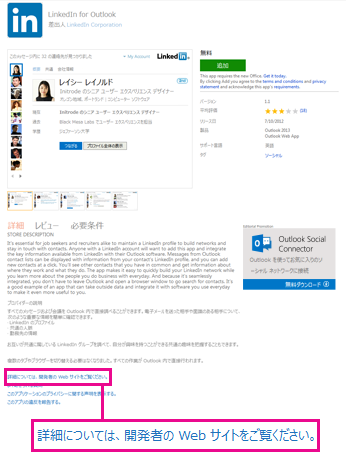
辞書はどこにありますか?
Word 2013 では、組み込みの辞書を起動する代わりに、Office ストアが表示され、無料の辞書を選択したり、さまざまな言語の辞書を含む多数の辞書のいずれかを購入したりすることができます。
単語を参照するにはどうすればよいですか?
いずれかの単語を右クリックして [定義] をクリックします。
辞書がインストールされていない場合は、定義の代わりに、ダウンロード可能な辞書の一覧が表示されます。 いずれかの辞書を選択し、[ダウンロード] をクリックしてください。 辞書をインストールすると、[定義] をクリックすると、インストールした辞書が Word 2013 で自動的に開きます。
注: Office 2016 アプリケーションでは、スマート検索機能と [インサイト] ウィンドウを使って、文書内の語句の詳細について知ることができます。 詳しくは、「Smart Lookup in Office 2016 (Office 2016 のスマート検索)」をご覧ください。
SharePoint アドインを入手するにはどうすればよいですか?
Office.com の Office ストアで SharePoint アドインを検索できますが、SharePoint ストアからのみ入手できます。 SharePoint ストアは、実質的には、SharePoint 2013 または SharePoint 2016 のサイトからのみアクセスできる Office ストアです。
SharePoint アドインに対するサポートはありますか?
アドインの開発者がヘルプを提供している場合は、[サイト コンテンツ] ページからヘルプを検索することができます。
課金のサポートについては、Microsoft アカウントのヘルプ ページを参照してください。このページでは、お支払い方法を管理したり、処理を確認したり、課金プロファイルを編集したりすることができます。
SharePoint アドインをサイトから削除するにはどうすればよいですか?
サイトでアドインが不要な場合は、[サイト コンテンツ] ページに移動してアプリを削除することができます。










